Khác với Google Tài liệu, Google Trang tính không tự động theo dõi số lượng ký tự trong tài liệu cho bạn. Nếu bạn cần đếm tất cả hoặc các ký tự cụ thể trong một ô, có một số hàm để thực hiện việc này.
Bạn có thể sử dụng Google Trang tính để theo dõi tiêu đề của các bài báo hoặc bài viết trong đó số lượng từ là rất quan trọng. Hoặc có thể bạn muốn giới hạn độ dài dữ liệu mà người khác nhập vào trang tính của bạn và cần số lượng hiện tại. Với hầu hết các trường hợp, hàm LEN sẽ giúp bạn đếm số từ với các tùy chọn để loại bỏ khoảng trắng thừa khỏi số đếm hoặc chỉ đếm các ký tự cụ thể.
Đếm các ký tự trong một ô
Hàm LEN trong Google Trang tính hoạt động giống như trong Microsoft Excel. Nó cung cấp cho bạn số ký tự trong một ô bằng công thức đơn giản.
- Cú pháp: LEN(text) trong đó text bạn có thể sử dụng tham chiếu ô hoặc văn bản thực cho đối số.
Ví dụ: để tìm số ký tự trong ô A1, bạn sẽ sử dụng công thức sau:
= LEN (A1)

Bạn cũng có thể đếm thẳng số ký tự một chuỗi bằng cách nhập thẳng đoạn text vào:

Đếm các ký tự trong một dải ô
Trường hợp bạn muốn đếm số ký tự một dải ô thì hàm LEN không dùng được mà cần sử dụng thêm hàm SUMPRODUCT vào công thức LEN.
Hàm SUMPRODUCT tính tổng các mảng hoặc phạm vi ô.
- Cú pháp: SUMPRODUCT(Mảng 1, Mảng 2, …).
Ví dụ đếm số lượng ký tự của dải ô từ A1 đến A5, bạn sẽ sử dụng công thức sau:
= SUMPRODUCT (LEN (A1: A5))
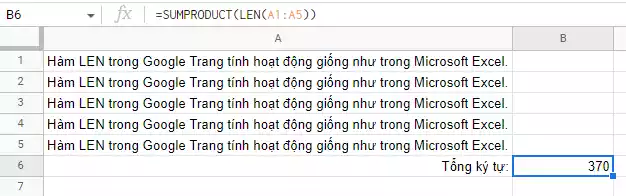
Đếm số ký tự không tính dấu cách
Như đã đề cập, hàm LEN đếm mọi ký tự.
Điều này có nghĩa là nếu bạn muốn đếm các ký tự trong một ô có chứa thêm khoảng trắng, thì những ký tự đó cũng được tính.
Nếu bạn có dữ liệu trong trang tính của mình chứa các khoảng trắng không mong muốn, bạn có thể xóa chúng bằng hàm TRIM. Và bằng cách kết hợp LEN với TRIM, bạn có thể nhận được số ký tự chính xác mà không có thêm khoảng trắng.
Hàm TRIM giúp loại bỏ các khoảng trắng thừa và hàm LEN thực hiện đếm các khoảng trắng đơn giống như các khoảng trắng giữa các từ. Vì vậy, sử dụng công thức dưới đây, kết quả của chúng tôi là 11.
= LEN (TRIM (A1))
Đếm số ký tự cụ thể
Một điều chỉnh nữa mà bạn có thể muốn thực hiện khi đếm các ký tự là đếm các ký tự nhất định.
Có thể bạn muốn biết bao nhiêu lần ký tự C xuất hiện trong chuỗi văn bản của một ô. Để làm điều này, bạn sẽ sử dụng một chức năng Google Trang tính khác là SUBSTITUTE.
Hàm SUBSTITUTE thường được sử dụng để thay thế văn bản trong một ô và cú pháp của nó là SUBSTITUTE(current_text, find, new_text, occurrence) nơi bắt buộc phải có ba đối số đầu tiên.
Hãy xem một ví dụ và sau đó chia nhỏ các phần của công thức.
Tại đây, chúng ta sẽ thấy số lần chữ C xuất hiện trong ô A1.
= LEN (A1) - LEN (SUBSTITUTE (A1, "C", ""))
Công thức được chia nhỏ như sau từ phải sang trái:
- SUBSTITUTE(A1,”C”,””) thay thế mọi C bằng những gì trong dấu ngoặc kép mà không là gì.
- LEN(SUBSTITUTE(A1,”C”,””) đếm số ký tự không phải là chữ C (được thay thế).
- LEN(A1) đếm các ký tự trong ô A1.
Cuối cùng, một dấu trừ chia các công thức để trừ công thức LEN thứ hai với công thức đầu tiên cho chúng ta kết quả là 3.
Một nhược điểm khi đếm các ký tự cụ thể với hàm SUBSTITUTE là hàm này phân biệt chữ hoa chữ thường. Vì vậy, nếu bạn kiểm tra văn bản của chúng tôi và tự hỏi tại sao kết quả là 3 thay vì 4, đây là lý do.
Để khắc phục điều này, bạn có thể thêm một hàm nữa vào công thức và đó là sự lựa chọn của bạn. Bạn có thể sử dụng UPPER hoặc LOWER. Hàm UPPER chuyển đổi một chữ cái thành chữ hoa và LOWER chuyển một chữ cái thành chữ thường.
Bạn có thể không cần thường xuyên đếm các ký tự trong Google Trang tính, nhưng khi thực hiện, bạn sẽ có cách thực hiện hữu ích này.
